Rivning av skärmen: När uppdateringsfrekvensen för din bildskärm inte matchar bildfrekvensen som din GPU matar ut ser du skärmen riva. Samtidigt kommer en del av din bildskärm att visa en ram; ett annat avsnitt visar en annan ram, och så vidare. Ett exempel av Rivning av skärmen visas i figur 1 .

Figur 1: Skärmavbrott (källa: https://en.wikipedia.org/wiki/Screen_tearing)
Skärmstammning: Du kanske märker att skärmen stammar när bildhastigheten på din GPU sjunker under uppdateringsfrekvensen för din bildskärm. När du spelar mycket grafikintensiva spel (dvs. Cyberpunk 2077) eller använder GPU: er som inte kan hänga med i spelet du spelar kan du se att ramar fastnar på skärmen i en bråkdel av en sekund eller så. Det här kallas Skärmstammning .
För att se vad Skärmstammning är som, du får titta den här videon .
Ingångsfördröjning: När du klickar eller trycker på en knapp på tangentbordet tar det några millisekunder innan det fungerar på dina spel. Denna tid kallas ingångsfördröjning. Du vill att ingångsfördröjningen ska vara så låg som möjligt. Lägre ingångsfördröjning gör dina spel mer lyhörda för knapptryckningen, och du får en mycket bättre spelupplevelse.
För att se vad Ingångsfördröjning är som, du får titta den här videon .
Hur G-Sync hjälper
Skärm, stamning och inmatningsfördröjning uppstår när bildhastigheten på din GPU inte matchar bildskärmens uppdateringsfrekvens. För att lösa detta problem måste bildhastigheten för GPU: n och bildskärmens uppdateringsfrekvens hållas synkroniserade så att de alltid matchar. Detta är vad NVIDIA G-Sync gör.
G-Sync är NVIDIAs egenutvecklade adaptiva synkroniseringsteknik. G-Sync anpassar bildhastigheten för GPU: n till bildskärmens uppdateringshastighet. Så skärmavbrott och stamning elimineras. Det förbättrar också ingångsfördröjningen.
Problem med G-Sync
Lika trevligt som G-Sync har, det har vissa problem.
- GPU -beroende: G-Sync fungerar bara med NVIDIA GPU: er.
- Licenskostnad: För att G-Sync ska fungera måste bildskärmstillverkarna köpa G-Sync-modulen från NVIDIA och installera den på sin bildskärm. Det finns en royaltyavgift för det.
- Tillgänglighet: Alla skärmar har inte stöd för G-Sync.
- Övervaka kostnad: G-Sync-skärmar kostar mycket mer än bildskärmar med liknande teknik (dvs. FreeSync).
FreeSync-Ett G-Sync-alternativ
AMD använder FreeSync teknologi. Det är som G-Sync, men det är gratis för bildskärmstillverkarna att implementera. Så det är allmänt tillgängligt i nästan alla budgetmonitorer. Kostnaden för dessa bildskärmar är inte lika hög som G-Sync också.
FreeSync fungerar också över HDMI såväl som DisplayPort. Så du behöver inte köpa dyra bildskärmar (med DisplayPort -stöd) för att få FreeSync att fungera.
Använda G-Sync på FreeSync-bildskärmar med NVIDIA-GPU: er
Om du har en AMD GPU använder du FreeSync. Vad händer om du har en NVIDIA GPU men inte en dyr G-Sync-stödd bildskärm? Istället har du en FreeSync -skärm som stöds?
Tja, den goda nyheten är att NVIDIA nu stöder G-Sync i FreeSync-skärmar. NVIDIA certifierade också några FreeSync-skärmar för G-Sync. NVIDIA ringer dem G-Sync-kompatibel bildskärmar. Du kan hitta en lista över G-Sync-kompatibel bildskärmar på NVIDIA: s officiella webbplats .
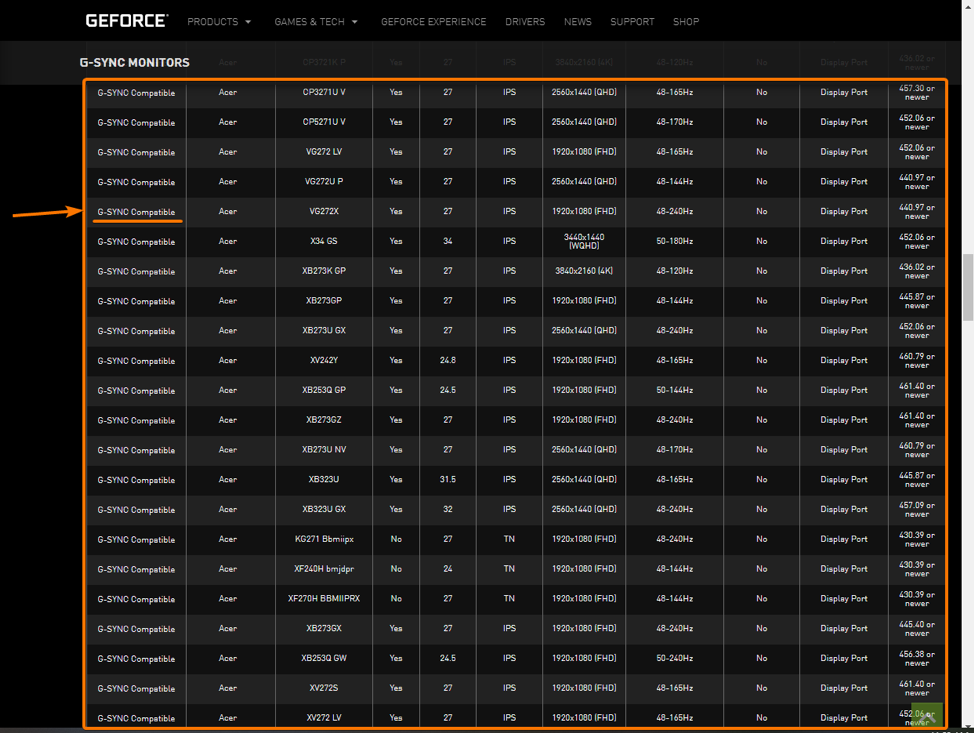
Figur 2: Lista över G-Sync-kompatibla bildskärmar på NVIDIA: s officiella webbplats.
Även om din FreeSync -bildskärm inte är listad som G-Sync-kompatibel på webbplatsen kan det fortfarande fungera med NVIDIA G-Sync om din FreeSync-bildskärm har en DisplayPort. Anslut bara din FreeSync-bildskärm till din NVIDIA GPU med en DisplayPort-kabel och försök aktivera G-Sync från NVIDIA -kontrollpanelen app. Vem vet, det kanske fungerar.
Slutsats
I den här artikeln har jag pratat om de problem du kan stöta på när bildhastigheten på din GPU inte överensstämmer med uppdateringsfrekvensen på din bildskärm. Jag har också pratat om hur G-Sync löser dessa problem och hur FreeSync löser några av problemen med G-Sync. Jag har också pratat om att aktivera G-Sync i FreeSync-skärmar som stöds.
Referens
[1] Vad är stamning och rivning? Supersnabb teknik
[2] Nvidia G-Sync-Wikipedia
[3] FreeSync - Wikipedia
[4] GeForce G-SYNC-skärmar: tillverkare och specifikationer